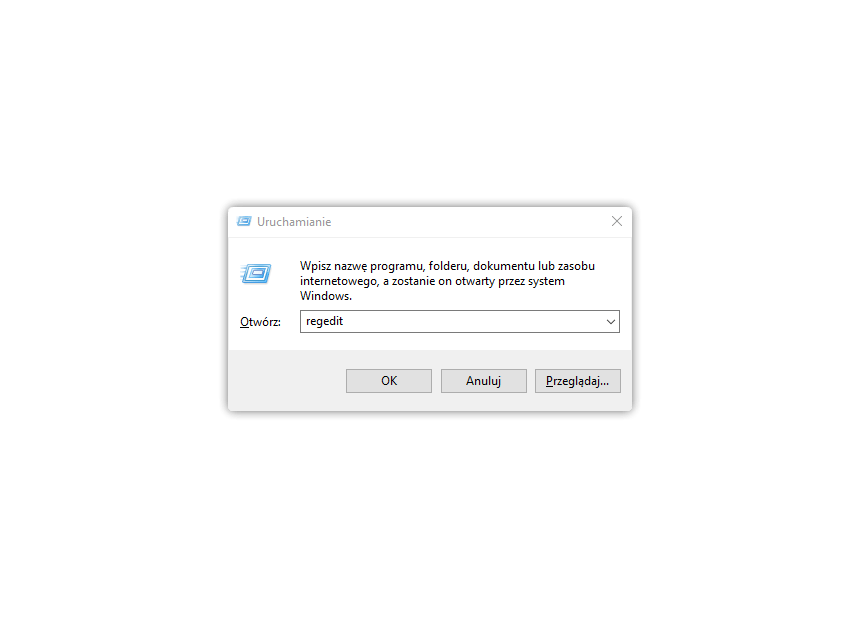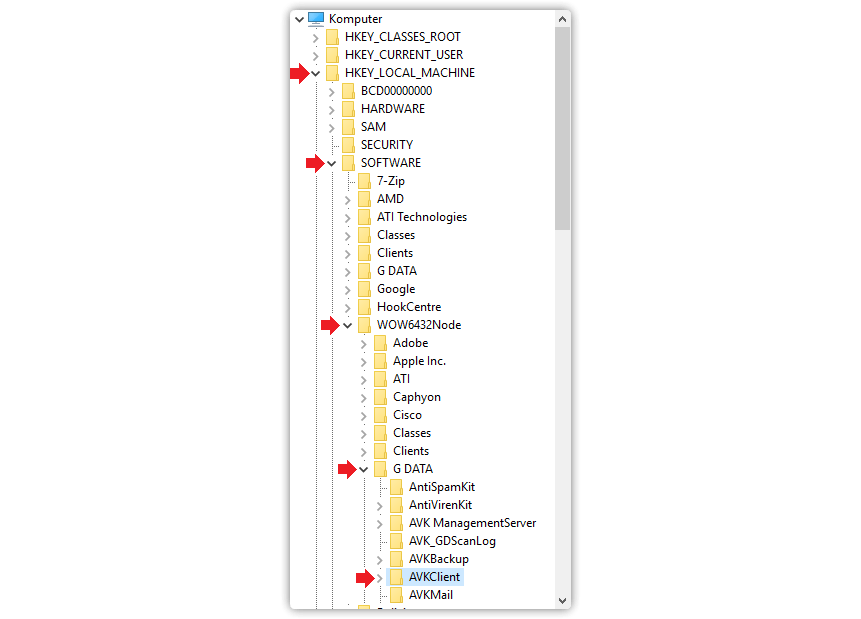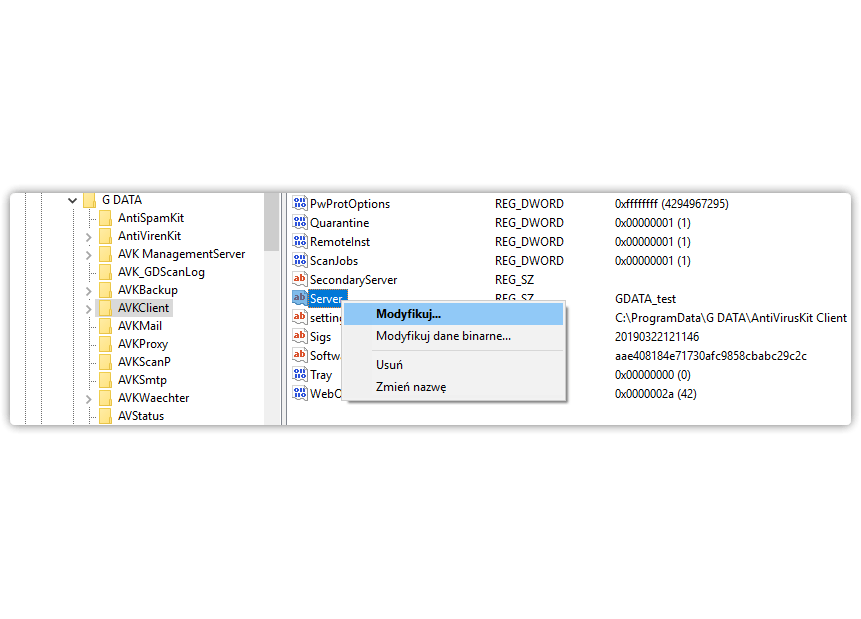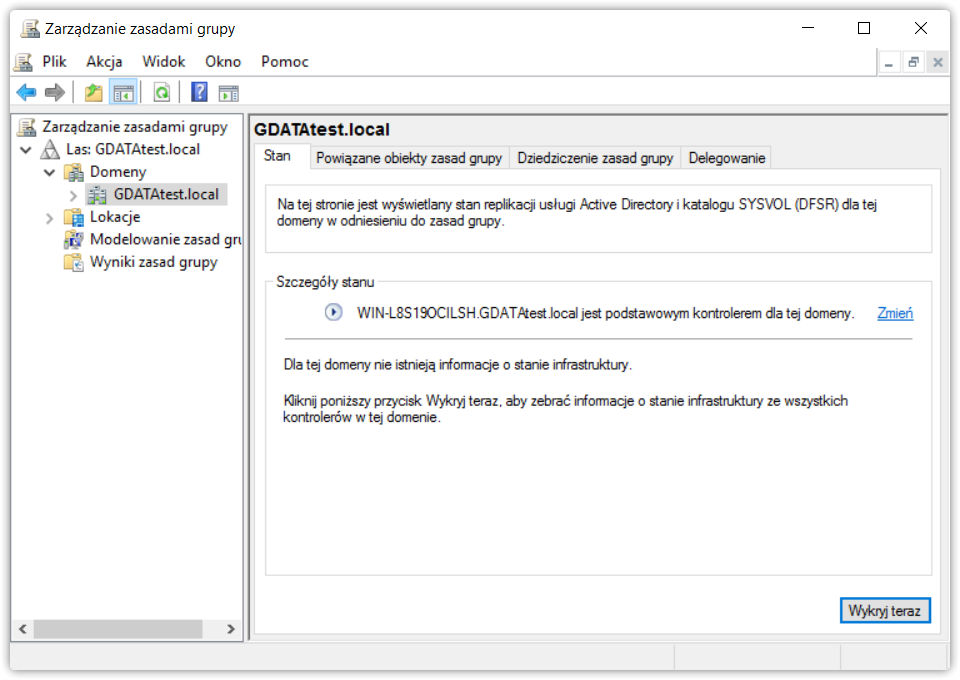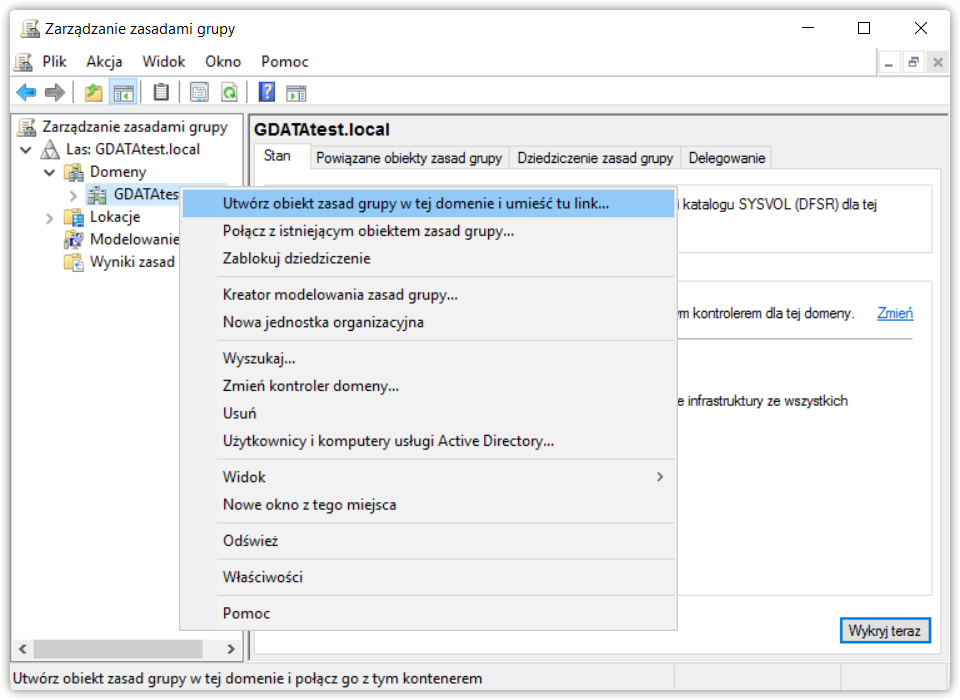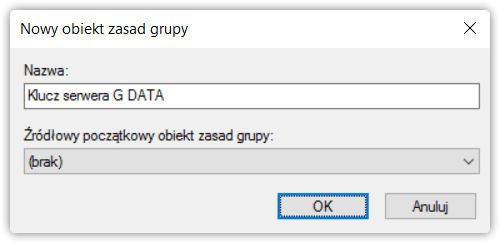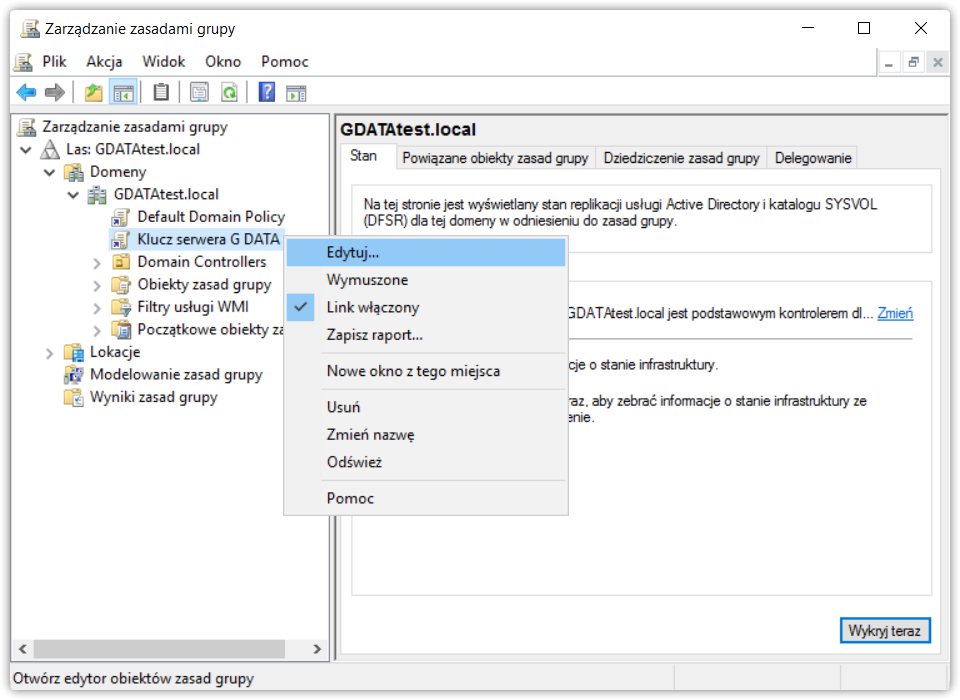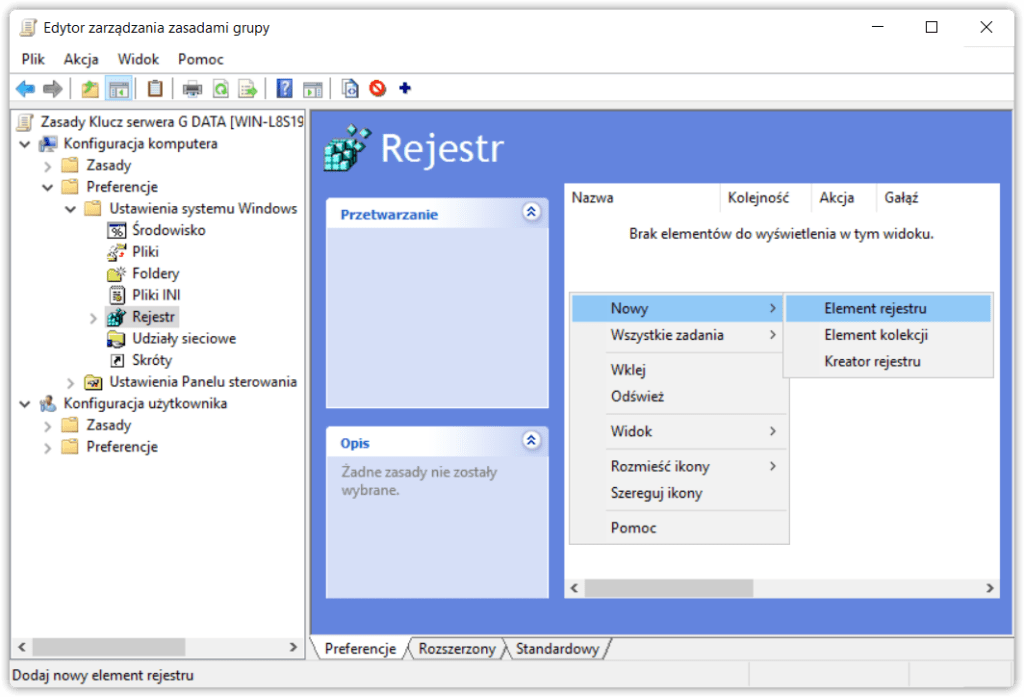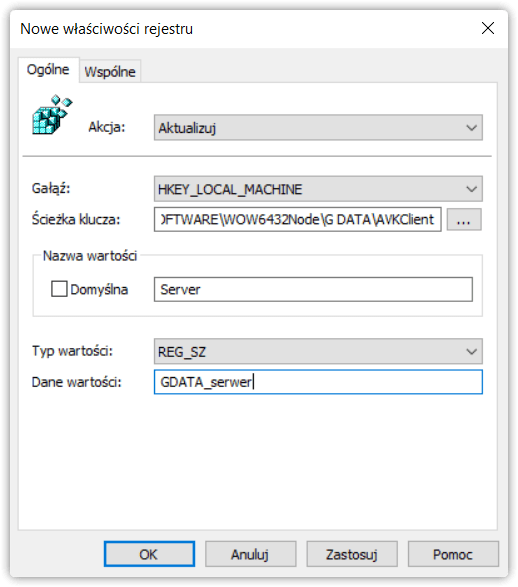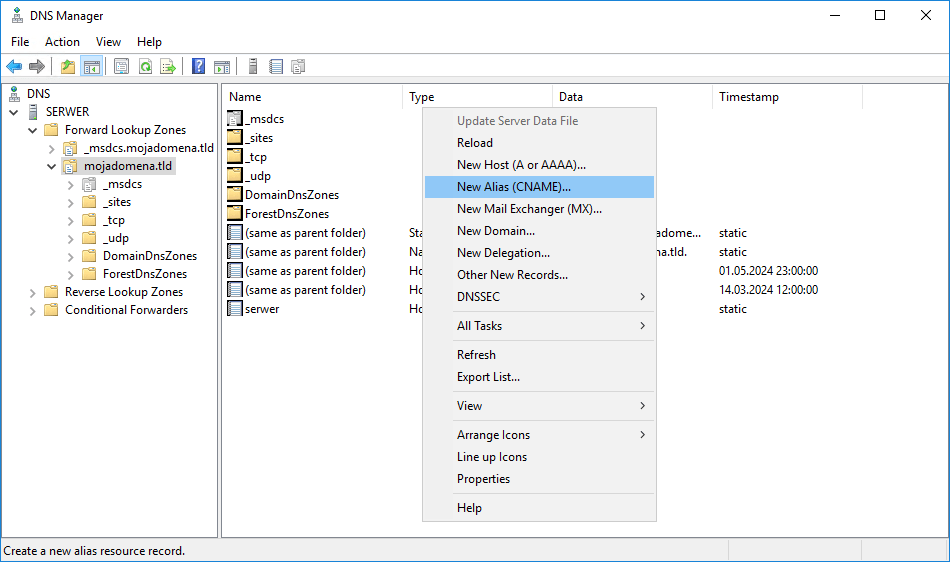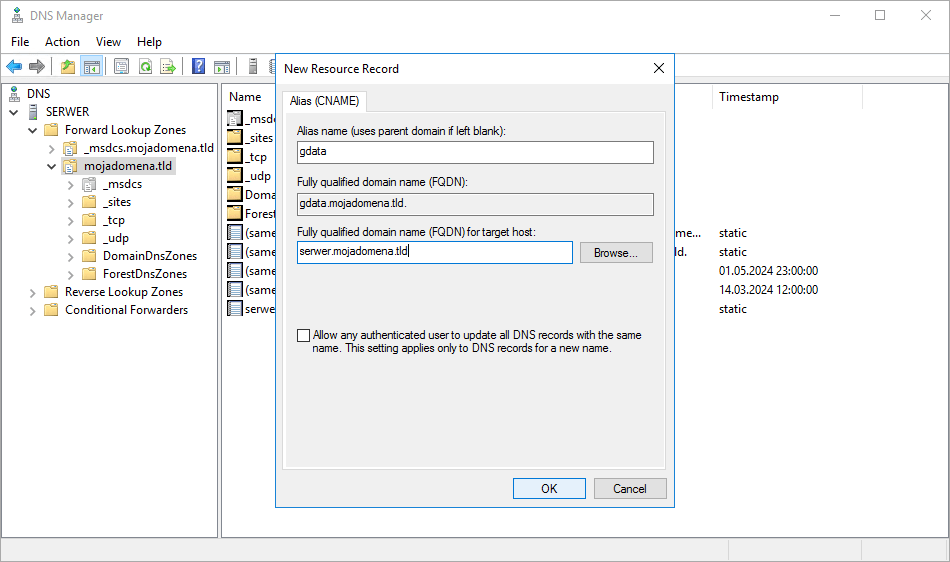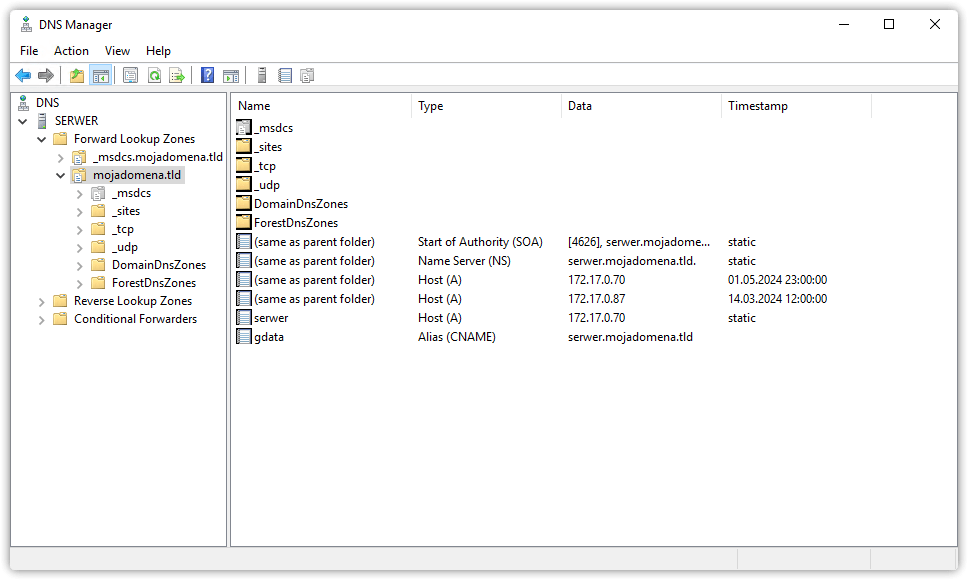W tym artykule dowiesz się jak poprawić adres sieciowy G DATA MangementServer zapisany w konfiguracji klienta G DATA SecurityClient/LightAgent jeśli adres Twojego serwera uległ zmianie lub został błędnie wskazany podczas instalacji.
Klient przechowuje adresy używanych serwerów w lokalnym rejestrze systemu operacyjnego. Uzyskasz do nich dostęp uruchamiając polecenie regedit w systemach Windows.
Systemy x64: HKEY_LOCAL_MACHINE\SOFTWARE\WOW6432Node\G DATA\AVKClient
Systemy x32: HKEY_LOCAL_MACHINE\SOFTWARE\G DATA\AVKClientRekordy informujące klienta o adresach wykorzystywanych serwerów to:
- Server – adres głównego serwera zarządzającego
- SecondaryServer – adres zapasowego serwera zarządzającego lub alternatywny adres serwera głównego
- SubnetServer – adres serwera podrzędnego
Każdy klient powinien mieć wskazany przynajmniej adres serwera głównego. Wartością może być:
- Prywatny lub publiczny adres IP (np. 192.168.1.100, albo 104.22.14.91)
- Nazwa systemu (np. SERWER lub DESKTOP-OCILSH6)
- Pełna nazwa domenowa FQDN (np. serwer.gdata.pl)
- Adres pętli zwrotnej (np. 127.0.0.1 lub localhost) jeśli serwer i klient są w tym samym systemie
Jak zmieniać adresy serwerów w klientach Windows?
Server
Rozwiń instrukcję
Wartość pola Server możesz zmienić bezpośrednio przez rejestr systemu Windows klienta. Jeśli komputer jest częścią domeny Active Directory masz do dyspozycji również narzędzie polityk GPO, które pozwalają przeprowadzić aktualizację kluczy rejestru zdalnie. Więcej szczegółów nt. tworzenia odpowiedniej polityki GPO znajdziesz w dalszej części tego artykułu.
Zamiast edytora rejestru, możesz też użyć następującego polecenia aby uaktualnić wpis:
reg add "HKLM\Software\G Data\AVKClient" /reg:32 /v Server /t REG_SZ /d mój_nowy_adres /fOpcjonalnie, zaraz po wprowadzeniu zmiany możesz uruchomić ponownie usługę G DATA SecurityClient (lub G DATA LightAgent), aby wymusić natychmiastową synchronizację z serwerem przy użyciu nowego adresu.
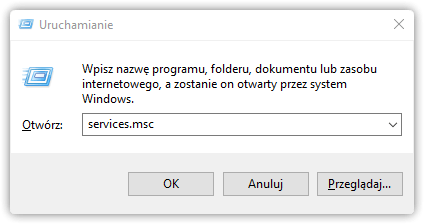
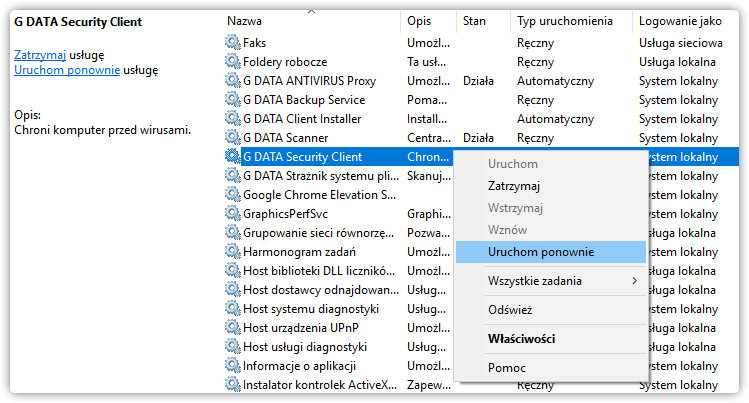
SecondaryServer
Rozwiń instrukcję
Jeżeli w swojej sieci już używasz wartości SecondaryServer jako alternatywnego adresu serwera głównego (np. publicznego), w pierwszej kolejności umieść nowy adres w bazie danych serwera. Uaktualnisz go za pomocą polecenia sqlcmd lub programu Microsoft SQL Server Management Studio:
sqlcmd.exe -S serwerSQL\instancjaSQL -d nazwa_bazy_danych -Q "UPDATE server SET Value1='mój_nowy_adres' WHERE Parameter='ServerNamesForAgents'”
Wszystkie komputery, które mają jeszcze aktywne połączenie z Twoim serwerem, otrzymają automatycznie nowy adres serwera zapasowego, ale nie będą z niego jeszcze korzystać. W każdym pozostałym systemie klienta, który nie ma kontaktu z serwerem i nie odebrał zmiany, poprawisz adres ręcznie lub za pomocą polityki GPO, analogicznie do powyższego opisu zmiany wartości Server.
Aby klient zaczął korzystać z nowego adresu zapasowego należy usunąć pliki konfiguracyjne Conf.data i Conf.data.old w katalogu C:\ProgramData\G DATA\AntiVirusKit Client, np. za pomocą polecenia:
del "C:\ProgramData\G Data\AntiVirusKit Client\Conf*" /QSubnetServer
Rozwiń instrukcję
Klient korzystający z serwera podrzędnego musi posiadać również kontakt z serwerem głównym, a to pozwala łatwo sterować przypisaniem klienta do serwera podrzędnego za pomocą G DATA Administratora. Zwyczajnie użyj funkcji Przypisz serwer G DATA… w sekcji Stacje robocze > Powiadomienia aby przenieść klienta do nowego serwera podrzędnego.
Jak zmienić adres serwera w klientach Linux i MacOS?
Rozwiń instrukcję
Adres serwera klienta MacOS możesz zmienić bezpośrednio przez interfejs graficzny programu. Rozwiń menu kontekstowe na ikonie klienta w zasobniku i otwórz informacje, a następnie Adres MMS.
W przypadku klienta Linux, zmiany dokonasz przez plik konfiguracyjny /etc/gdata/mms.cfg edytując wartość pola MainMMS.
Jak zmienić adres serwera w klientach Android i iOS?
Rozwiń instrukcję
Urządzenia mobilne synchronizują się z Twoim serwerem za pośrednictwem serwerów chmurowych G DATA. Wszelkie informacje wiążące klienta mobilnego z Twoim serwerem zawarte są w jego bazie danych. Jeśli chcesz przypiąć klienta pod inny serwer, wyczyść dane aplikacji i zeskanuj kod QR – tak jak podczas pierwszej instalacji.
Jak utworzyć politykę GPO w środowisku Active Directory do zdalnej zmiany wartości rejestru?
Rozwiń instrukcję
- W systemie Windows Server otwórz Zarządzanie zasadami grupy.
- Kliknij prawym klawiszem na wybranej jednostce organizacyjnej i wybierz:
Utwórz obiekt zasad grupy w tej domenie i umieść tu link… - Wpisz dowolną nazwę dla obiektu zasady grupy.
- Kliknij prawym klawiszem na utworzonym obiekcie, a następnie wybierz edytuj.
- W panelu po lewej stronie rozwiń drzewo:
Konfiguracja komputera -> Preferencje -> Ustawienia systemu Windows -> Rejestr
Po prawej stronie okna kliknij prawym klawiszem i wybierz Nowy -> Element rejestru - Wypełnij pola:
Akcja: Aktualizuj
Gałąź: HKEY_LOCAL_MACHINE
Ścieżka klucza: SOFTWARE\WOW6432Node\G DATA\AVKClient
Nazwa wartości: wpisz wybraną nazwę wartości rejestru, np. Server
Typ wartości: REG_SZ
Dane wartości: wpisz nowy adres Twojego serwera
Jeżeli używasz systemów x86 w domenie, powtórz ostatnie dwa kroki ale w polu ścieżki klucza wprowadź:
HKEY_LOCAL_MACHINE\SOFTWARE\G DATA\AVKClient
Sterowanie adresem serwera za pomocą DNS
Rozwiń instrukcję
Jeżeli posiadasz własny serwer DNS, możesz wykorzystać alias CNAME do kierowania klientów do aktualnego adresu serwera zarządzającego. Korzyścią takiego podejścia jest to, że jakiekolwiek zmiany wprowadzane w adresacji serwera G DATA nie wymagają wprowadzania dalszych zmian w konfiguracji klientów, a jedynie rekordu w samym serwerze DNS. Na przykładzie serwera DNS w środowisku domenowym Windows Server:
- Otwórz menadżera serwera DNS.
- Wywołaj okno dodawania rekordu CNAME z menu kontekstowego New Alias (CNAME).
- W naszym przykładzie domena posiada adres mojadomena.tld, a prawdziwa nazwa systemu z G DATA ManagementServer to serwer. Jako alias CNAME wprowadź unikalną nazwę sieciową (np. gdata) i wskaż pełny adres docelowego systemu (serwer.mojadomena.tld).
- Jako adres głównego serwera zarządzającego wskaż klientom pełny adres aliasu (gdata.mojadomena.tld).